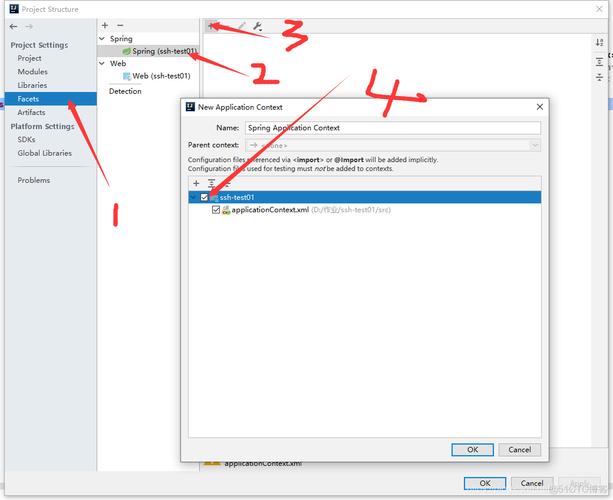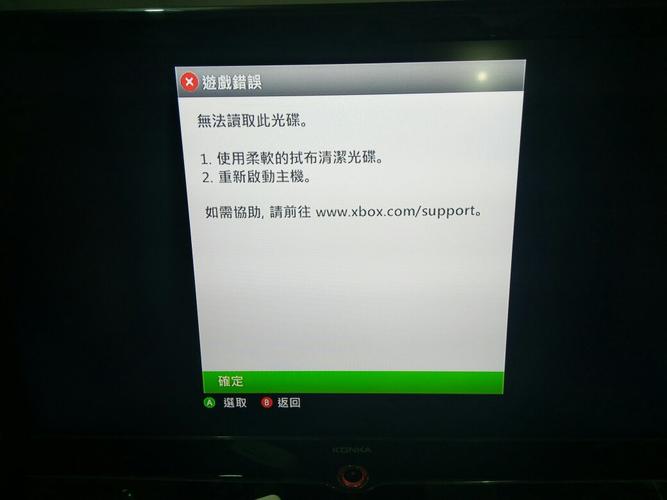在使用IDEA(IntelliJ IDEA)导入项目时,遇到依赖报错是一个常见问题,这通常是由于项目所依赖的库或插件未能正确下载、配置或兼容所导致的,以下将详细阐述IDEA导入项目依赖报错的原因及解决方案。
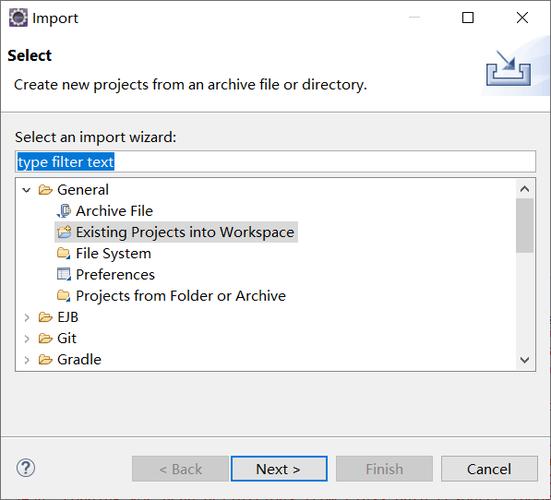
常见依赖报错原因:
1、Maven或Gradle配置问题:当项目使用Maven或Gradle作为构建工具时,错误的pom.xml或build.gradle文件可能会导致依赖解析失败。
2、网络问题:由于网络连接不稳定或设置了代理,导致依赖库下载不完整或失败。
3、仓库配置问题:如果项目依赖的库不在默认的中央仓库中,而是在私有仓库或第三方仓库中,需要在IDEA中配置相应的仓库地址。
4、版本冲突:项目依赖的库之间可能存在版本不兼容的问题。
5、本地缓存问题:本地仓库的缓存可能导致错误的依赖被使用。
6、IDEA配置问题:IDEA的配置问题,如未正确配置JDK,也可能导致依赖报错。
解决方案:
1、检查Maven或Gradle配置:
确认pom.xml或build.gradle文件中的依赖声明是否正确,没有遗漏或错误的依赖项。
检查是否有重复声明的依赖,或者使用了不兼容的版本。
2、检查网络设置:
确认网络连接是否正常。
如果使用了代理,确保IDEA中的代理设置正确。
尝试直接在浏览器中访问依赖库的下载链接,看是否能够下载。
3、配置仓库:
如果依赖在私有仓库或第三方仓库中,需要在IDEA中添加对应的仓库地址。
对于Maven项目,可以在pom.xml中添加repository元素来指定仓库。
对于Gradle项目,可以在build.gradle中配置仓库地址。
4、解决版本冲突:
使用Maven Helper或Gradle Dependencies等插件,可以帮助分析依赖树,找出版本冲突的依赖。
手动调整依赖版本,或使用强制依赖(Maven的dependencyManagement或Gradle的resolutionStrategy)来解决冲突。
5、清理本地缓存:
对于Maven,可以执行mvn clean install命令,或者直接删除本地仓库中的相关依赖,然后重新让IDEA下载。
对于Gradle,可以执行./gradlew clean build refreshdependencies命令来刷新依赖。
6、检查IDEA配置:
确认是否配置了正确的JDK,并且JDK版本与项目要求相匹配。
检查IDEA的Project SDK配置是否正确。
7、查看IDEA的同步日志:
在IDEA中,打开“File” > “Settings” > “Build, Execution, Deployment” > “Build Tools” > “Maven”或“Gradle”,然后查看同步日志,分析报错的具体原因。
8、手动下载依赖:
如果以上方法都不行,可以尝试手动下载依赖的jar包,然后添加到项目的lib目录中。
9、重启IDEA:
重启IDEA可以解决一些临时的配置或缓存问题。
10、检查项目构建工具版本:
确认使用的Maven或Gradle版本是否与项目兼容,有时候升级构建工具可以解决依赖问题。
通过以上步骤,大部分依赖报错问题都应该能够得到解决,如果问题仍然存在,可以考虑搜索具体的错误信息,或者向项目的维护者或社区寻求帮助。